如果我们不清楚TP-Link路由器和电脑之间能不能通讯,那么这就需要我们的检查,所以小编在下面就介绍了如何检查通讯成功的方法给大家。
一、打开电脑的cmd命令界面
开始—运行—输入cmd命令回车,如下图:

cmd命令进入界面
二、是检查上面的IP地址配置是否生效
在命令窗口输入:ipconfig/all 并回车,查看配置信息。
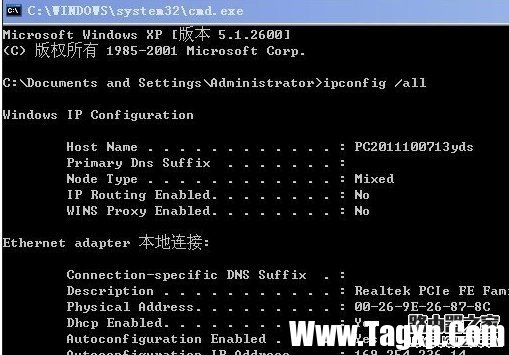
本地网络连接配置信息
三、进入TP-Link路由器管理界面
打开IE浏览器,在地址栏输入192. 168. 1. 1 并回车,正常情况下会出现要求输入用户名和密码的对话框。
四、开始配置TP-Link路由器
有了刚开始时对宽带接入方式的信息准备,配置起来方便多了;刚进入TP-Link路由器管理界面,会弹出一个类似“设置向导”界面,可以取消不理它;进入TP-Link路由器管理界面,在左列菜单栏中点击“网络参数”—“WAN口设置”,就在这里配置TP-Link路由器面向Internet方向的WAN口的工作模式,这是最关键的一步;
假设您的宽带接入方式为ADSL PPPoE ,那就选择“WAN口连接类型”为“PPPoE”,填入“上网账号” 、“上网口令”,如果您是包月用户,再选择连接模式为:“自动连接”,点击“保存”即完成配置;保存完后“上网口令”框内填入的密码会多出几位,这是TP-Link路由器为了安全起见专门做的;
然后您点击管理界面左列的运行状态,在运行状态页面WAN口属性,刚开始看不到对应的IP地址子网掩码默认网关DNS服务器等地址,那说明TP-Link路由器正在拨号过程中,等到这些地址都出现了相应的信息后,将其中的DNS服务器地址填入电脑Internet协议(TCP/IP)页面对应位置确定后,基本的设置就完成了。
经过以上的配置后,正常情况下一两分钟内,一系列地址出现后,表明拨号成功。路由器内部拨号成功了我们也可以直接在开始运行是使用ping命令来检查网络是否可用了,正常情况可以看到可以ping出网络速度,比如ping tagxp.com,结果如下图:

网络正常可以上网的结果
就这么简单的几个步骤你就可以查清楚自己的路由器是不是PING通了。觉得不错的话就给小编一个赞吧
 坎公骑冠剑牛头人之盾有哪些装备-坎公骑
坎公骑冠剑牛头人之盾有哪些装备-坎公骑
公骑冠剑牛头人之盾强度如何,牛头人之盾怎么样呢?吸引了不玩......
阅读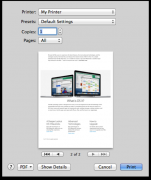 Mac怎么打印文件 Mac怎么打印pdf
Mac怎么打印文件 Mac怎么打印pdf
设置打印机之后,用户到底该怎么打印文件呢?又怎么利用mac打......
阅读 支付宝转账转错了能追回来吗
支付宝转账转错了能追回来吗
支付宝几乎是每个人手机里都会安装的app,在支付宝里可以进行......
阅读 scratch角色怎么切换为小狗-scratch角色切换
scratch角色怎么切换为小狗-scratch角色切换
相信大家都发现了scratch的初始角色是小猫,如果我们想要将小猫......
阅读 音频设备无法正常工作怎么办:如何修复
音频设备无法正常工作怎么办:如何修复
音频设备在日常生活中扮演着不可或缺的角色,无论是观看电影......
阅读 AMD Instinct MI300 可能使用
AMD Instinct MI300 可能使用 2021年磁带存储产品出货量
2021年磁带存储产品出货量 抖音青青草原定位设置方
抖音青青草原定位设置方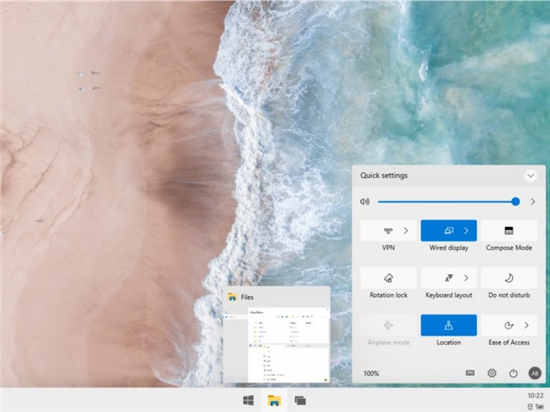 适用于单屏PC的Windows 10X的
适用于单屏PC的Windows 10X的 健康天津怎么查核酸检测
健康天津怎么查核酸检测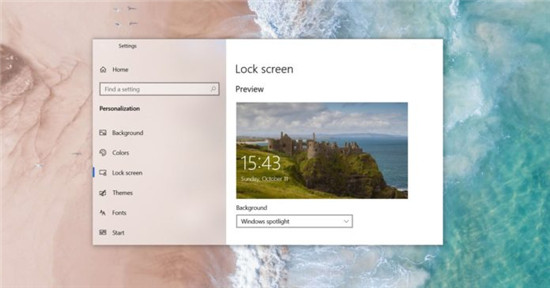 Windows10 2009终于获得桌面焦
Windows10 2009终于获得桌面焦 云闪付如何查询卡内余额
云闪付如何查询卡内余额 已发布Windows 10内部版本
已发布Windows 10内部版本 Switch极速俱乐部无限2金手
Switch极速俱乐部无限2金手 另一个伊甸红衣游侠的诗
另一个伊甸红衣游侠的诗 光遇小王子季玫瑰花任务
光遇小王子季玫瑰花任务 GTX1660Super显卡详细性能评
GTX1660Super显卡详细性能评 打印机品牌标志图片大全
打印机品牌标志图片大全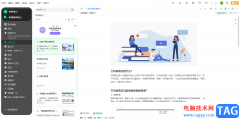 印象笔记中更改锁定密码
印象笔记中更改锁定密码 BIOS设置优化教程:怎样设
BIOS设置优化教程:怎样设 七种最常见的PPT版面布局
七种最常见的PPT版面布局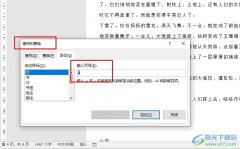 Word文字文档快速定位到目
Word文字文档快速定位到目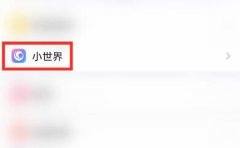 qq小世界怎么找QQ好友
qq小世界怎么找QQ好友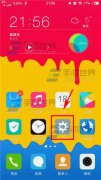 vivo X5Max智能体感在哪
vivo X5Max智能体感在哪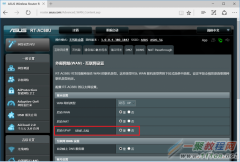 路由器有漏洞怎么办 怎么
路由器有漏洞怎么办 怎么 磊科Netcore NW705P无线路由器
磊科Netcore NW705P无线路由器
如何从Wi-Fi中获得最大的速度 近几个月来,互联网已成为我们生活中至关重要的一部分,它使我们彼此之间,工作地点,朋友和家人之间保持联系,而我们所使用的工具将继续存在。...
次阅读

无线路由器的配置与有线路由器基本相同,也是基于Web页面配置治理的,WBR-204g无线路由器也不例外。当然,无线路由器也可以通过无线网络进行配置,但通过无线网络配置的方法比较麻烦,建...
次阅读

一根网线连接2个路由器如何设置方法 一根网线可以接两个无线路由器吗关键在从路由器上,此时用户可能发现电脑无法获取IP,或者受限制,冲突等,浏览器打开提示无法打开搜索页等,好了,...
次阅读
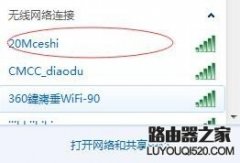
无线路由器方便大家无线终端的接入,如手机,pad和笔记本电脑,如果谁的终端流量太大会影响其他人的上网。 1、首先,我们选择自己经常连接的无线信号,也就是自己单位自己家里的。 2、...
次阅读
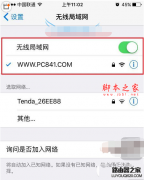
相信还有很多朋友对于手机怎么改Wifi密码还不太清楚,今天小编就为大家带来手机设置路由器Wifi密码方法,感兴趣的朋友可以一起看看。 1、首先打开手机Wifi功能,先连接上无线网络; 2、打开...
次阅读
路由器设置网址进不去怎么办 如何进入无线路由器的设置页面方法...
次阅读

本文以华为HG510为例来讲解华为 路由器 如何设置 华为HG510特点: 不带无线、集合路由器和集线器于一体,跟老大哥HG520无线十分像,就差了条尾巴内有四口网线接口,可以四台电脑同时上网。...
次阅读
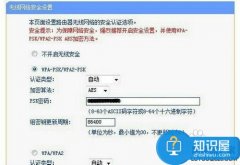
广电宽带网络怎样设置无线路由器 有线数字电视宽带如何设置路由器方法,我们在使用路由器的时候,总是会遇到很多的路由器难题,这都是正常的。当我们在遇到了广电宽带网络怎样设置无...
次阅读

使用无线上网如果出现不稳定的现象会有多种因素造成,下面就一般可能的原因予以说明: 1.可以先复位重新设置 复位方法有两种:一是可以使用电源插孔旁边的reset键,使路由器带电的情况...
次阅读
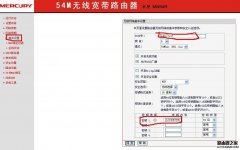
我们在学校或者宿舍使用水星无线路由器的时候经常需要连接到校园网,那么具体该如何设置呢? (1)首先把自己电脑的IP地址通过本地连接手动配置为192.168.1.2,网关为192.168.0.1; (2)然后...
次阅读
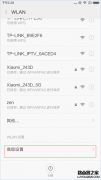
如今越来越多的蹭网软件,让很多用户的WiFi密码被泄露,导致出现大量的蹭网现象。所以现在很多用户会把路由器的WiFi信号给隐藏起来,这样蹭网用户就无法在WiFi列表中看到您家的WiFi信号。...
次阅读

无线网太费流量,就连在自己家上网都不省心,明明显示连接了自家wifi,但是却又上不了网,如何才能解决这问题呢?可能有以下几个原因: 情况1:同一wifi情况下,别的设备可以上网,关闭...
次阅读
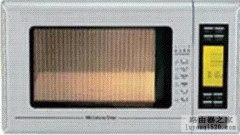
问题 : 无线网络的应用越来越广泛,凡是可以通过布线而建立网络的环境和行业,无线网络也同样能够搭建,而通过传统布线无法解决的环境或行业,却正是无线网络大显身手的地方了。 但通...
次阅读
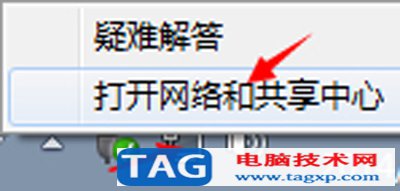
猎豹免费wifi电脑版不稳定的处理方法很多网友都在自己电脑系统上安装了猎豹免费wifi这款软件,将自己的电脑网络信号转成WIFI信号来使用。不过,也有网友反映,自己安装猎豹免费wi...
次阅读

软件适用场景:一台能上网的笔记本或是装了无线网卡的台式机,你自己没有无线路由器,你身旁没有可用的wifi,像出租屋,学校宿舍,没有WIFI的办公场所等;而你的手机,IPAD又需要连接无线...
次阅读